笔记本win7系统桌面右下角网络图标比较重要,设置网络经常会用到。但是有不少网友说win7状态栏网络图标不见了,造成状态栏网络图标不见的原因有很多,如果网络图标不见了,对操作造成不便。那么win7状态栏网络图标不见了怎么恢复?接下来教程内容分享win7状态栏网络图标不见了的恢复方法。
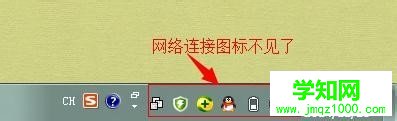
解决方法:
1、打开自定义通知图标选项,进入下一步;
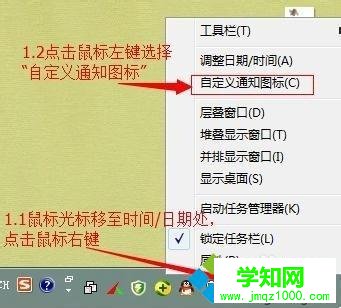
2、选择在任务栏上出现的图标和通知,鼠标左键单击“打开或关闭系统图标”,进入下一步;
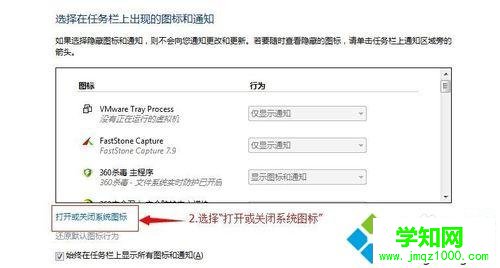
3、打开或关闭系统图标,通过右侧下拉框找到“网络”选项,行为修改为“打开”。进入下一步;
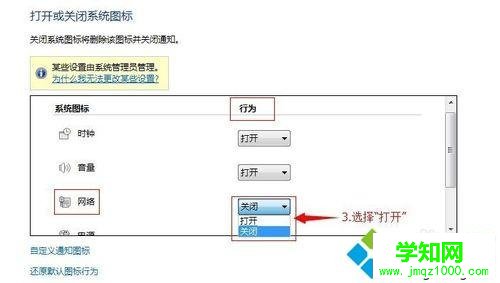
4、确定行为选择,进入下一步’
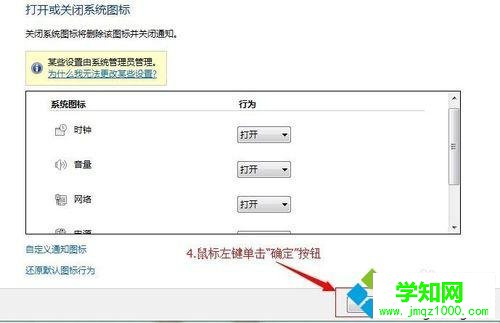
5、确定在任务栏上出现的图标;
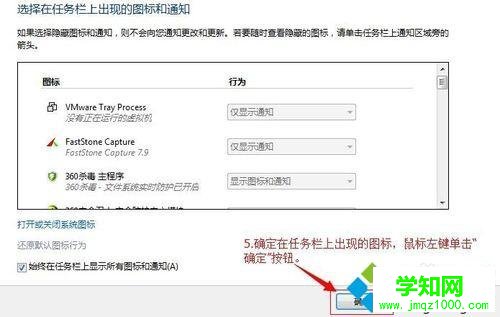
6、网络连接图标出现在右下角。
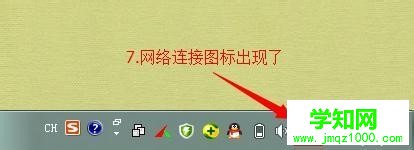
关于win7状态栏网络图标不见了恢复方法讲解到这里了,操作之后,状态栏网络图标又恢复出现了。
相关教程:win7打印机图标不见了win8网络禁用怎么恢复怎样恢复win7系统html' target='_blank'>windows7ie图标不见了windows7ie图标不见了郑重声明:本文版权归原作者所有,转载文章仅为传播更多信息之目的,如作者信息标记有误,请第一时间联系我们修改或删除,多谢。
新闻热点
疑难解答